音楽CDの作成
端末に取り込んだ音楽は音楽CDとしてCD-RやCD-RWに書き込むことができます。
※書き込みを行うメディアは音楽用途のものをご利用ください。データ用のCDはご使用いただけません。
※一度録音データをCD Ripperに登録すると、音量の自動調整機能の切り替えができなくなります。
複数の音源からCDを作成する場合、あらかじめSetting メニューから音量の自動調整をONにしておいてください。設定方法については「画面の説明」の「設定メニュー」をご参照ください。
①DVDドライブに書き込み可能なCDを挿入した後、ハイレゾ アプリを起動しHD/APPタブ選択し、画面下部の「プレイリスト」「アーティスト」「アルバム」からCDへ書き込みを行うアルバムまたプレイリストを選択します。
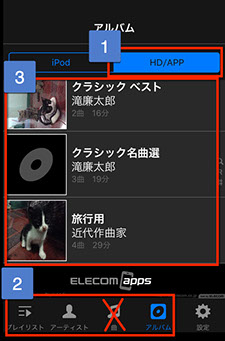
② 画面右上のメニューをタップし「音楽CD作成」をタップします。
「曲」を選択した場合は、画面下のメニューをタップし「音楽CD作成」をタップします。
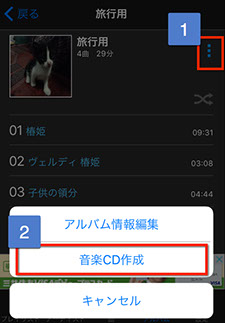
③ 送信曲選択画面が表示されます。右側のチェックボックスでCDに書き込む曲を選択し、「送信」をタップしてください。
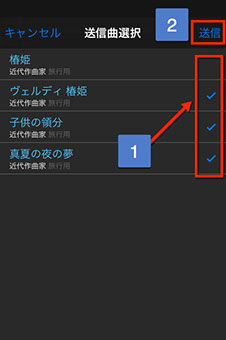
④はじめて送信する場合「次に表示されるメニューから「CD Ripper」にコピーを選んでください。」というメッセージが表示されるので「OK」をタップします。
このメッセージが表示されない場合は手順⑤へお進みください。
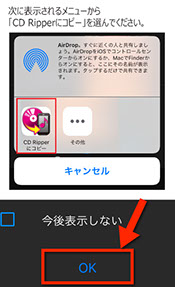
⑤共有先の選択メニューが表示されますので、Logitec CD Ripperのアイコンを選択してください。
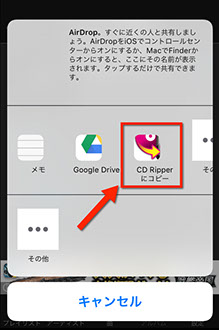
⑥ アルバムがCD Ripper に転送され「音楽CDの作成」画面が表示されます。
「書き出し」をタップしてください。
※画面右上の「編集」ボタンをタップするとリストから曲を削除することができます。
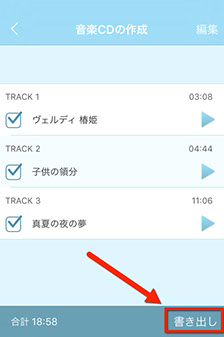
⑦ 確認のメッセージが表示されます。「はい」をタップしてください。
CDの書き込みが始まります。
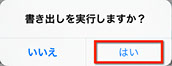
⑧ CDの書き込み中は進行状況は右のように青色のバーで確認できます。
終了するとドライブからトレイが排出されます。

書き出し中に他のアプリを操作することもできます。その場合、書き出し完了時に通知を行いますので、iOS側で「設定」-「アプリ」-「通知」と選択し通知を許可しておいてください。
端末がロックされていても作業は続けられますが、DVDドライブとのWiFi接続が途絶えないようご注意ください。
通話や他のアプリで音楽再生を行った場合、作業が中断され、3分以上中断すると処理は完全に中断されます。
Copyright (C) 2016 Logitec INA Solutions Co., Ltd. All rights reserved